Für das professionelle Aussehen einer Präsentation ist es wichtig, dass die einzelnen Objekte auf den Folien akkurat angeordnet sind. So sollten beispielsweise verschiedene Objekte oder Texte auf einer Folie passgenau zueinander positioniert werden. Auch folienübergreifend kann es gewünscht sein, dass verschiedene Formen stets an einer bestimmten Stelle auf den einzelnen Folien stehen. Zur visuellen Unterstützung für das exakte Ausrichten von Objekten bietet PowerPoint die Nutzung des Rasters und der Führungslinien an.
So funktioniert es:
1. Um das Raster einzublenden, aktivieren Sie im Register „Ansicht“ in der Gruppe „Anzeigen“ die Option „Gitternetzlinien“. Die Führungslinien werden mit der Option „Führungslinien“ aktiviert.
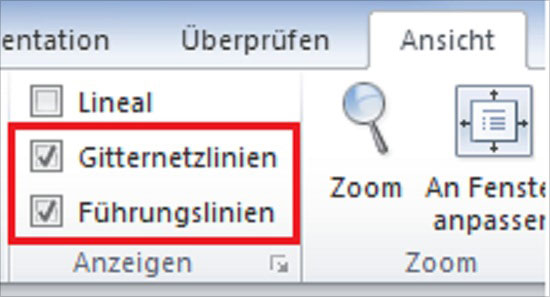
2. Die Gitternetzlinien sind gepunktete waagerechte und senkrechte Linien, die als Raster über die Folie gelegt werden.
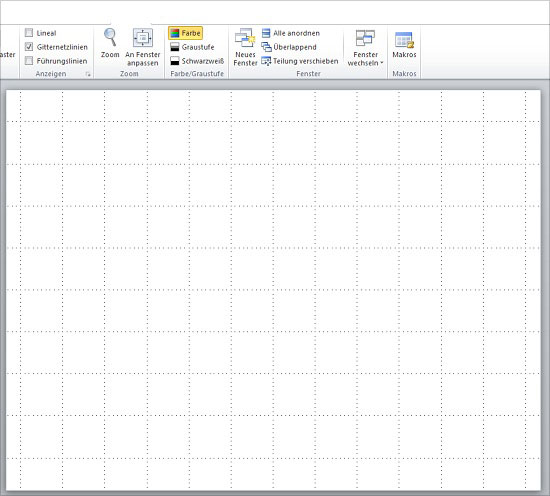
3. Mit Hilfe des Rasters können Objekte auf der Folie jetzt genau angeordnet werden.
4. Brauchen Sie eine andere Rasterung, können Sie diese ebenfalls im Register „Ansicht“ in der Gruppe „Anzeigen“ durch Aufruf des Extradialogfensters verändern. Das Raster kann feiner oder grober eingestellt werden. In diesem Dialogfenster können Sie außerdem entscheiden, ob die Objekte von PowerPoint am Raster ausgerichtet werden. Das Menü erreichen Sie auch, indem Sie mit der rechten Maustaste in einen freien Bereich der Folie klicken und im Kontextmenü den Punkt „Raster und Führungslinien“ auswählen.

5. Haben Sie die Einstellung „Objekte am Raster ausrichten“ gewählt, können die Objekte nur noch an den Punkten des Rasters und nicht mehr dazwischen angeordnet werden.
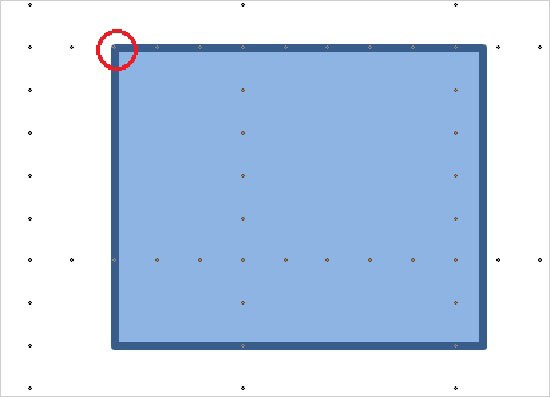
6. Wollen Sie Objekte dennoch so platzieren, dass sie nicht an das Raster gebunden sind, halten sie beim Verschieben mit der Maus die ALT-Taste, beim Verschieben mit den Pfeiltasten auf der Tastatur die STRG-Taste gedrückt.
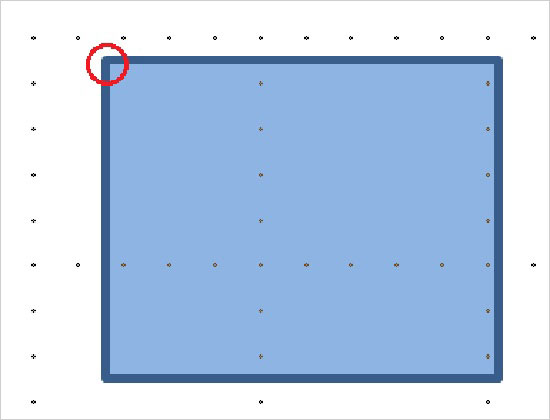
7. Wenn Sie die Führungslinien aktivieren, so erscheinen jeweils eine waagerechte und eine senkrechte Linie. Diese können Sie beliebig auf der Folie platzieren, indem Sie die Linien mit gehaltener linker Maustaste an die gewünschte Stelle ziehen. Mit Hilfe dieser Linien kann die Folie in Bereiche eingeteilt werden.
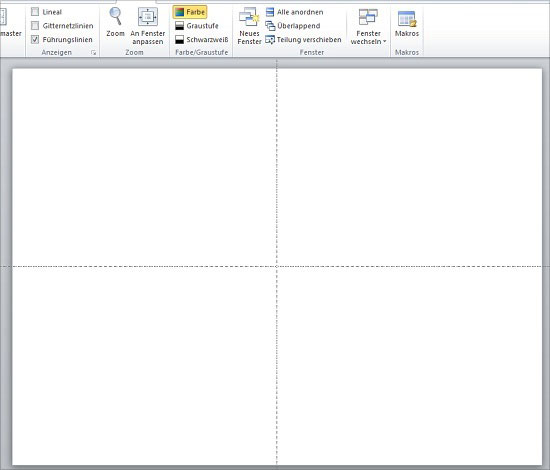
8. Benötigen Sie mehrere Linien, so können Sie die Führungslinien mit gleichzeitigem Halten der STRG-Taste und der linken Maustaste an eine andere Stelle kopieren.
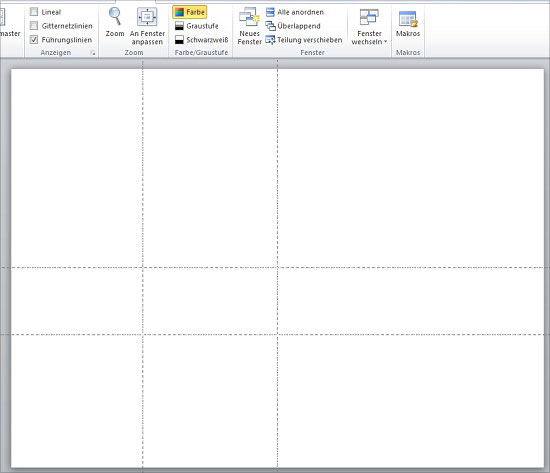
Weitere Tipps und Tricks zu PowePoint lernen Sie in unserem Seminar „PowerPoint – Grundlagen“ kennen. Wir freuen uns auf Sie!

Hinterlasse jetzt einen Kommentar